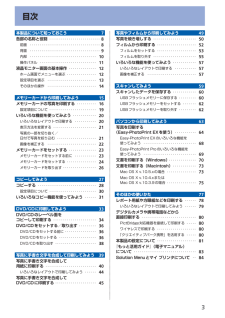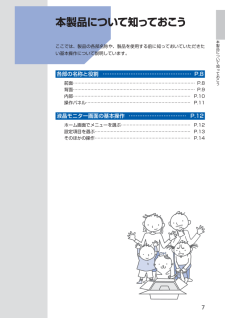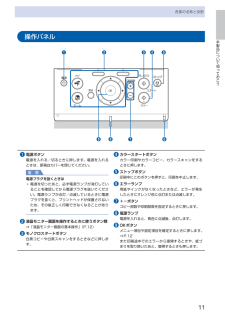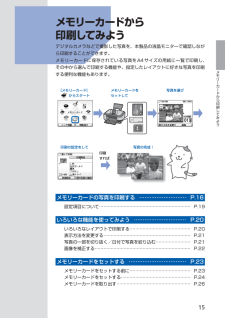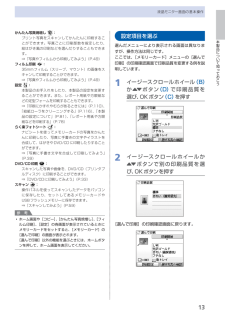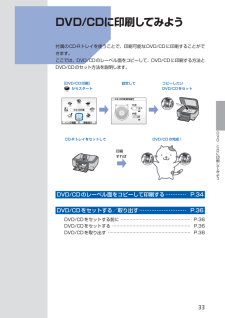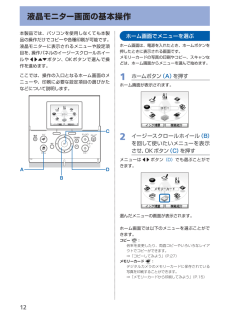Q&A
取扱説明書・マニュアル (文書検索対応分のみ)
"設定"7 件の検索結果
"設定"360 - 370 件目を表示
全般
質問者が納得やはりMP Navigatorに何らかのトラブルがあるのでしょう。HDDの経年劣化によることも考えられますので、一旦アンインストールして、cclranerを使ってクリーニングとレジストリから問題点をスキャンして問題点の解決を実行して下さい。
http://www.altech-ads.com/product/10001211.htm
その上でchdkdskを施し、再度win7 64bit版MP NavigatorをDLしてインストールをして下さい。
4995日前view330
全般
質問者が納得テレビ画面を直接印刷したいのでしたら、キヤノンではなくエプソンにしか対応機種がないようです。
テレプリパ
http://www.epson.jp/support/taiou/shuhen/confpe_5.htm
5684日前view113
全般
質問者が納得こちらを参照して下さい。
http://cweb.canon.jp/e-support/faq/answer/lbp/64744-1.html
4317日前view137
全般
質問者が納得1)PhotoshopとIllustratorのカラー設定は同じになっていますか?
2)canon PIXUS MP980はCMYKカラーモードに対応しているPSプリンタですか。
CMYK対応プリンタでないとちゃんとした色は出ません。
5842日前view37
全般
質問者が納得回答ではありませんが私も全く同じ問題で無線LAN設定が完了できない状態です。
本日カスタマーサポートに電話で問い合わせをし、かなり時間を費やして対応して頂きましたが
まだ解決できてません。
メインPCのデスクトップと無線LANルータは有線接続で、他ノートを無線で接続しています。
DHCPのIPはメインのみ固定、他は自動取得としており、プリンタ側の無線LAN設定表示でもルータ内のデータベースに
表示されているIPアドレスと同一になっており、サポートの方も「??」な状況でした。
状況を考えても、エラーが出るよう...
6157日前view80
全般
質問者が納得ドライバはOSに見合った物をインストールしておくことは言うまでもありません。
USB接続で印刷出来ることから始めて下さい。
MP980
http://cweb.canon.jp/manual/mp/mp980/
上記URLより”ネットワークセットアップガイド”を読み、固定IPにしておくことが繋げやすくするコツです。
固定するIPの数値もむやみやたらにするのでなく、下記URL内の【準備】→
【 プリンタ側の設定 】でルータの設定を確認の上行って下さい。
http://note.chiebukuro.yah...
4890日前view1024
全般
質問者が納得問題があるとしたら、ルーターかあるいは設定か…
とりあえずルーターは最新のファームですか?
もし最新で無ければバージョンアップしてみて下さい。
http://dl.logitec.co.jp/index.php?pn=LAN-W451NGR
チャンネル設定をしなおすとあるので、チャンネルを固定する時は1〜11chで固定して下さい。(念のため)
補足回答:
リンク先のページからも行けますが、エレコムは のWi-Fiルーターは、
http://qa.elecom.co.jp/sp/faq_det...
4192日前view130
スキャンするパソコンから印刷するPictBridge対応機器、携帯電話などから印刷するその他スキャンしたデータをUSBフラッシュメモリーに保存⇒ P.60⇒ P.64⇒『もっと活用ガイド』(電子マニュアル)カードスロットをパソコンのドライブに設定する赤外線通信、Bluetooth通信で印刷PictBridge対応機器から印刷付属のアプリケーションソフトを使っていろいろ印刷スキャンしたデータをメモリーカードまたはパソコンに保存パソコンからスキャン『もっと活用ガイド』(電子マニュアル)⇒『もっと活用ガイド』(電子マニュアル)⇒⇒『もっと活用ガイド』(電子マニュアル)
目次本製品について知っておこう 7各部の名称と役割・・・・・・・・・・・・・・・・・・・・・・・・・・・ 8前面・・・・・・・・・・・・・・・・・・・・・・・・・・・・・・・・・・・・・ 8背面・・・・・・・・・・・・・・・・・・・・・・・・・・・・・・・・・・・・・ 9内部・・・・・・・・・・・・・・・・・・・・・・・・・・・・・・・・・・・ 0操作パネル・・・・・・・・・・・・・・・・・・・・・・・・・・・・・・ 液晶モニター画面の基本操作・・・・・・・・・・・・・・・ ホーム画面でメニューを選ぶ・・・・・・・・・・・・・・・・ 設定項目を選ぶ・・・・・・・・・・・・・・・・・・・・・・・・・・ そのほかの操作・・・・・・・・・・・・・・・・・・・・・・・・・・ 4メモリーカードから印刷してみよう 5メモリーカードの写真を印刷する・・・・・・・・・・・ 6設定項目について・・・・・・・・・・・・・・・・・・・・・・・・・ 9いろいろな機能を使ってみよう・・・・・・・・・・・・・ 0いろいろなレイアウトで印刷する・・・・・・・・・・・・ 0表示方法を変更する・・・...
7本製品について知っておこう本製品について知っておこう ここでは、製品の各部名称や、製品を使用する前に知っておいていただきたい基本操作について説明しています。各部の名称と役割 …………………………………………… P.8前面 ………………………………………………………………………… P.8背面 ………………………………………………………………………… P.9内部 ……………………………………………………………………… P.10操作パネル ……………………………………………………………… P.11液晶モニター画面の基本操作 …………………………… P.12ホーム画面でメニューを選ぶ ………………………………………… P.12設定項目を選ぶ ………………………………………………………… P.13そのほかの操作 ………………………………………………………… P.14
8各部の名称と役割前面❶❼ ❽ ❾ ❻❹ ❸ ❷❺❶ 原稿台カバー原稿台ガラスに原稿をセットするときに開きます。❷ 操作パネル本製品の設定や操作をするときに使用します。⇒P.12❸ 液晶モニターメッセージやメニュー項目、動作状況などが表示されます。印刷する写真もここで確認します。参 考5分間操作をしないと画面が消灯します。そのときは、操作パネルで電源ボタン以外のボタンを押すか、印刷の操作をすると復帰します。❹ 用紙サポート後トレイに用紙をセットするときに、引き出して奥に傾けて使用します。❺ 用紙ガイド動かして用紙の両端に合わせます。❻ 後(うしろ)トレイ本製品で使用できるさまざまなサイズ、種類の用紙をセットできます。一度に同じサイズ、種類の用紙を複数枚セットでき、自動的に1枚ずつ給紙されます。⇒P.87❼ カードスロットカバーメモリーカードをセットするときに開きます。⇒P.24◦❽ 赤外線ポート携帯電話から赤外線通信を利用してワイヤレスで印刷するときに使います。⇒P.80❾ カメラ接続部デジタルカメラなどのPictBridge対応機器や、オプションのBluetoothユニットBU-30から印刷するときに...
7メモリーカードから印刷してみようメモリーカードの写真を印刷する2 メモリーカードをセットする1 ホーム画面から[メモリーカード] を選びOKボタンを押す⇒P.122 [選んで印刷] を選び、OKボタンを押す3 メモリーカードを、 ラベル面を左に してカードスロットにセットする本製品にセットできるメモリーカードの種類とセット位置については、「メモリーカードをセットする」(P.23)を参照してください。[選んで印刷]画面が表示されます。参 考ホーム画面や[コピー]、[かんたん写真焼増し]、[フィルム印刷]、[設定]の各画面が表示されているときにメモリーカードをセットしても、[メモリーカード]の[選んで印刷]画面を表示することができます。 [選んで印刷]のほかにも、便利な印刷機能があります。 ⇒「いろいろな機能を使ってみよう」(P.20) [本体設定]の[詳細設定]の[カード書き込み状態]で[USB接続PCから可能]または[LAN接続PCから可能]に設定している場合は、本製品のパネル操作でメモリーカード印刷することはできません。[カード書き込み状態]を[PCから書き込み禁止]に設定してください。詳しくは、『...
本製品について知っておこう各部の名称と役割操作パネル❺❻ ❼ ❽ ❾❹ ❸ ❶ ❷❶ 電源ボタン電源を入れる/切るときに押します。電源を入れるときは、原稿台カバーを閉じてください。重 要電源プラグを抜くときは電源を切ったあと、必ず電源ランプが消灯していることを確認してから電源プラグを抜いてください。電源ランプが点灯/点滅しているときに電源プラグを抜くと、プリントヘッドが保護されないため、その後正しく印刷できなくなることがあります。❷ 液晶モニター画面を操作するときに使うボタン類⇒「液晶モニター画面の基本操作」(P.12)❸ モノクロスタートボタン白黒コピーや白黒スキャンをするときなどに押します。◦❹ カラースタートボタンカラー印刷やカラーコピー、カラースキャンをするときに押します。❺ ストップボタン印刷中にこのボタンを押すと、印刷を中止します。❻ エラーランプ用紙やインクがなくなったときなど、エラーが発生したときにオレンジ色に点灯または点滅します。❼ +-ボタンコピー部数や印刷部数を指定するときに押します。❽ 電源ランプ電源を入れると、青色に点滅後、点灯します。❾ OKボタンメニュー項目や設定項目を確定す...
5メモリーカードから印刷してみようメモリーカードから 印刷してみようデジタルカメラなどで撮影した写真を、本製品の液晶モニターで確認しながら印刷することができます。メモリーカードに保存されている写真をA4サイズの用紙に一覧で印刷し、その中から選んで印刷する機能や、指定したレイアウトに好きな写真を印刷する便利な機能もあります。印刷の設定をして 写真の完成!写真を選び [メモリーカード] からスタート印刷すればメモリーカードをセットしてメモリーカードの写真を印刷する ……………………… P.16設定項目について ……………………………………………………… P.19いろいろな機能を使ってみよう ………………………… P.20いろいろなレイアウトで印刷する …………………………………… P.20表示方法を変更する …………………………………………………… P.21写真の一部を切り抜く/日付で写真を絞り込む …………………… P.21画像を補正する ………………………………………………………… P.22メモリーカードをセットする …………………………… P.23メモリーカードをセットする前に ……………………………...
本製品について知っておこう液晶モニター画面の基本操作かんたん写真焼増し :プリント写真をスキャンしてかんたんに印刷することができます。写真ごとに印刷部数を指定したり、絵はがき風の印刷などを選んだりすることもできます。⇒「写真やフィルムから印刷してみよう」(P.49)フィルム印刷 :35mmフィルム(スリーブ、マウント)の画像をスキャンして印刷することができます。⇒「写真やフィルムから印刷してみよう」(P.49)設定 :本製品のお手入れをしたり、本製品の設定を変更することができます。また、レポート用紙や方眼紙などの定型フォームを印刷することもできます。⇒「印刷にかすれやむらがあるときには」(P.110)、「給紙ローラをクリーニングする」(P.116)、「本製品の設定について」(P.81)、「レポート用紙や方眼紙などを印刷する」(P.78)らく楽フォトシート :ナビシートを使ってメモリーカードの写真をかんたんに印刷したり、写真に手書きの文字やイラストを合成して、はがきやDVD/CDに印刷したりすることができます。⇒「写真に手書き文字を合成して印刷してみよう」(P.39)DVD/CD印刷 :スキャンし...
DVD/CDに印刷してみようDVD/CDに印刷してみよう 付属のCD-Rトレイを使うことで、印刷可能なDVD/CDに印刷することができます。ここでは、DVD/CDのレーベル面をコピーして、DVD/CDに印刷する方法とDVD/CDのセット方法を説明します。CD-Rトレイをセットして印刷すれば[DVD/CD印刷] からスタート設定してコピーしたいDVD/CDをセットDVD/CDの完成!DVD/CDのレーベル面をコピーして印刷する ………… P.34DVD/CDをセットする/取り出す ……………………… P.36DVD/CDをセットする前に ………………………………………… P.36DVD/CDをセットする ……………………………………………… P.36DVD/CDを取り出す ………………………………………………… P.38
液晶モニター画面の基本操作本製品では、パソコンを使用しなくても本製品の操作だけでコピーや各種印刷が可能です。液晶モニターに表示されるメニューや設定項目を、操作パネルのイージースクロールホイールや[]{}ボタン、OKボタンで選んで操作を進めます。ここでは、操作の入口となるホーム画面のメニューや、印刷に必要な設定項目の選びかたなどについて説明します。ABDCホーム画面でメニューを選ぶホーム画面は、電源を入れたとき、ホームボタンを押したときに表示される画面です。メモリーカードの写真の印刷やコピー、スキャンなどは、ホーム画面からメニューを選んで始めます。1 ホームボタン (A) を押すホーム画面が表示されます。2 イージースクロールホイール (B)を回して使いたいメニューを表示させ、OKボタン (C) を押すメニューは[]ボタン (D) でも選ぶことができます。選んだメニューの画面が表示されます。ホーム画面では以下のメニューを選ぶことができます。コピー :倍率を変更したり、両面コピーやいろいろなレイアウトでコピーができます。⇒「コピーしてみよう」(P.27)メモリーカード :デジタルカメラのメモリーカードに保...
- 1